Wi-Fi Dahil İnternet Hızı Nasıl İyileştirilir?
Yayınlanan: 2022-04-22Yıl 2022 ve sürekli teknolojik gelişmeler dijital evrenin en yüksek hızda çalışmasını sağladı. İşletim sistemlerinden ağ bağlantılarına kadar neredeyse her şey hızlıdır. Yine de, Zootopia'daki tembellikten biraz daha hızlı çalışan bir internet bağlantısıyla çıkmaza girebileceğiniz birçok örnek var.
Yavaş internet hızı ile karşılaştığınızda ne yapmalısınız? İnternet hızını nasıl artıracağını ve Wi-Fi alımını nasıl iyileştireceğini bilmek isteyen birçok siber kullanıcı arasındaysanız, bu makale tam size göre.
İnternet hızınızdaki bir gecikmeden herhangi bir sayıda şeyin sorumlu olabileceğini anlamalısınız. Wi-Fi veya yönlendirici yapılandırmanız, bilgisayar ayarlarınız ve hatta ISS'niz (internet servis sağlayıcınız) olabilir. Ne olursa olsun, aşağıda listelediğimiz çözümler sorunu çözmenize yardımcı olacaktır.
Yönlendiricinizi Şimdi ve Sonra Sıfırlayın
Bilgisayarınızdaki internet hızından endişe ediyorsanız, büyük olasılıkla bir yönlendirici kullanıyorsunuzdur. Bu cihazlar, özellikle internete birden fazla cihaz bağladığınızda, veri bağlantınızı ve trafiğinizi yönetmenize yardımcı olan kullanışlı araçlardır. Ancak yönlendiriciler, yavaşlamaya başlamadan önce ancak bu kadarını yapabilir.
Bu nedenle, yönlendiricinizi çalışır durumda tutmak ve en yüksek hızda internet bağlantısı sağlamak için arada sırada sıfırlamanız gerekir. Her 2 saatlik kullanımdan sonra yaklaşık 5 dakika kapatın. Daha hızlı internet şeklinde belirgin bir fark göreceksiniz.
Ethernet KULLANINIZ
Aynı cihazları kullandığınız göz önüne alındığında, internete doğrudan bağlantılar genellikle dallara ayrılmış bağlantılardan daha hızlıdır. Tüm ününe rağmen, Wi-Fi gibi kablosuz bağlantılar hala kablolu alternatiflerinin bir seviye gerisindedir. Bu nedenle, bir Ethernet kablosuna erişiminiz varsa, onu Wi-Fi yerine kullanın ve internet hızınızda bir artış görmelisiniz.
Örneğin, Windows 10 PC'nizde bir Ethernet bağlantısı kurmak için aşağıdakileri yapmanız yeterlidir:
- Denetim Masası'nı aramak için Windows tuşu + S kombinasyonunu kullanın ve Enter'a dokunun.
- Açılan Denetim Masası sayfasından Ağ ve İnternet seçeneğini seçin.
- Ağ ve Paylaşım Merkezi seçeneğine tıklayın ve Yeni bir bağlantı veya ağ kur'u seçin.
- Açılan ilk seçeneği seçin (İnternete Bağlan) ve İleri'ye tıklayın.
- Ethernet kablonuzu Windows PC'nizdeki bağlantı noktalarından birine bağlayın.
- Geniş Bant (PPPoE) öğesini seçin ve ISS'nizin size verdiği bilgileri yazın ve Tamam'a tıklayın.
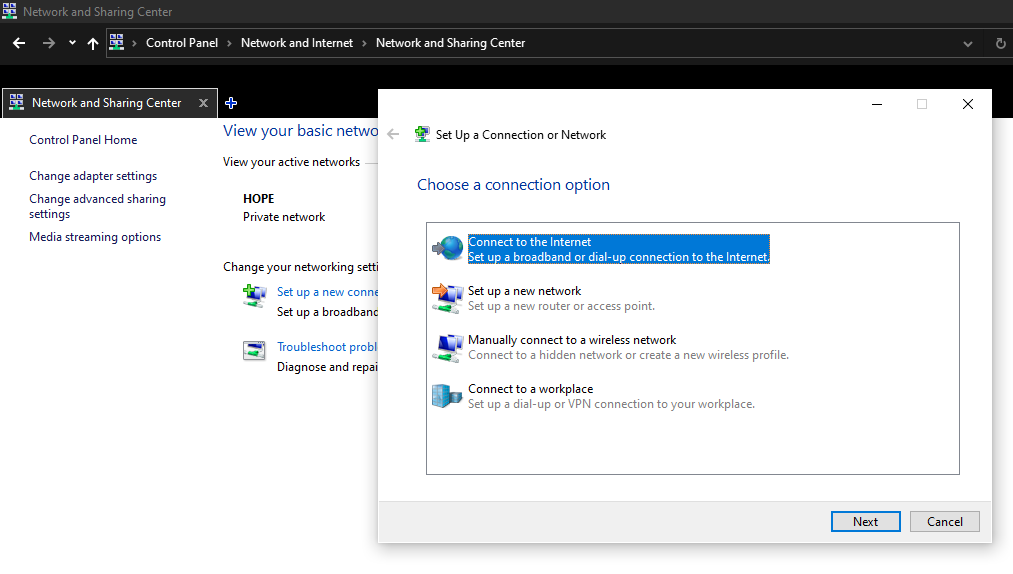
Şimdi gitsen iyi olur.
Poke ve Tweak Data Cap
Arada bir, aylık veya yıllık veri sınırınızı aştığınız için internet bağlantınız yavaşlar. Veri sınırları, ISS'lerin, kullanıcıların belirli bir süre içinde gönderip alabilecekleri veri hacmi için belirlediği temel sınırlardır. Özünde, süre içinde bu sınırı bir kez aştığınızda, ISS'niz sizi keser veya internet hızınızı sınırlar.
İnterneti kullanmaya devam etmenin tek yolu, sorun ISP'nizden kaynaklanıyorsa, ISP'niz ile iletişime geçmektir. Ayrıca, veri limitlerinizi tükettiğinizi öğrenirseniz aboneliğinizi hemen yenileyebilirsiniz. Ardından internet bağlantısını sıfırlamak için yönlendiricinizi yeniden başlatabilirsiniz ve her şey yolunda gitmelidir.
DNS Ayarlarınızı Yapın
İnternetinizin yavaşlamasından ISS'nizin sorumlu olmadığı durumda, sorun DNS'niz (alan adı sistemi) olabilir. Bu nedenle, işleri bir çentik hızlandırmak için yapılandırmalarını değiştirmeniz gerekir.
DNS ayarlarını kullanarak internet hızınızı artırmak için aşağıdakileri yapmanız gerekir:
- Denetim Masası'nı aramak için Windows tuşu + S tuş kombinasyonunu kullanın ve Enter'a basın.
- Ağ ve İnternet'i seçin ve ardından sonraki sayfadan Ağ ve Paylaşım Merkezi seçeneğine tıklayın.
- Wi-Fi bağlantı seçeneğinizi sağ tıklayın.
- Açılan Wi-Fi Durumu sayfasından Özellikler'e tıklayın.
- İnternet Protokolü Sürüm 4 (TCP/ IPv4) seçeneğine gidin ve 'Özellikler'e tıklayın.
- Açılan sayfada Aşağıdaki DNS sunucu adreslerini kullan seçeneğine tıklayın ve Tercih Edilen DNS Sunucusu'na 8.8.4.4 ve Alternatif DNS Sunucusu'na 8.8.4.4 girin.
- Yeni DNS ayarlarını uygulayın ve sisteminizi yeniden başlatın.
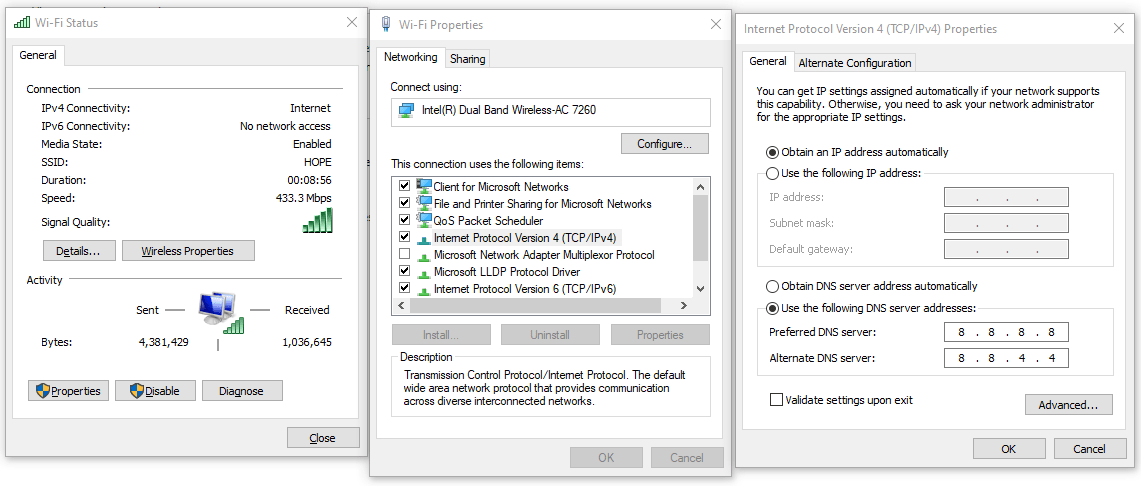
Ölçülü Bağlantıları Devre Dışı Bırak
İnternetinizi hızlandırmanın bir başka basit yolu, Windows güncelleme ayarları sayfasından tarifeli bağlantılarınızı devre dışı bırakmaktır. Yapmanız gerekenler aşağıdaki gibidir:
- Çalıştır konsolunu başlatmak için Windows tuşu + R'yi kullanarak Windows güncelleme sayfasına gidin.
- Konsola kontrol güncellemesi yazın ve Tamam'a tıklayın.
- Gelişmiş seçenekler'i seçin ve Güncellemeleri tarifeli bağlantılar üzerinden indir seçeneğinin kapalı olduğundan emin olun.
Artık bilgisayarınızı yeniden başlatabilir ve internet hızınızın artıp artmadığını kontrol edebilirsiniz.
Uygulamaların Arka Planda Çalışmasını Durdurun
Arka plan uygulamaları ayrıca PC'lerde internet hızını etkileme eğilimindedir. Ancak, onları devre dışı bırakmak çok basittir. Tek yapmanız gereken:
- Arka plan uygulamalarını aramak için Windows tuşu + S kombinasyonunu kullanın.
- Uygun arama sonucunu tıklayın.
- Uygulamaların arka planda çalışmasına izin ver seçeneğini devre dışı bırakın.
Arka plan uygulamalarını kapattıktan sonra, Windows PC'nizde yeniden başlatma işlemini başlatın ve ardından internet hızınızı kontrol edin.
Çerezlerden, İzleyicilerden ve Reklamlardan Kurtulun
Arka plan uygulamalarının işletim sisteminize yükleyebileceği yüke benzer şekilde, web sitesi çerezleri ve izleyicileri de ağınızı büyük ölçüde yavaşlatabilir. Bu nedenle, hızlı bir internet hızına yeniden kavuşmak için bu çerezlerden ve izleyicilerden kurtulmanız gerekir.
Çerezleri ve izleyicileri temizlemek, yapılacak basit bir şeydir. Tarayıcınızda çerezleri temizleme seçeneğini aramaktan başka bir şey yapmanıza gerek yoktur. Onları bulduktan sonra temizleyin ve hızlı internet hızınızı yeniden kazanabilirsiniz.

Benzer şekilde, neredeyse kesinlikle Windows tarayıcınızın ana özelliklerinden biri olan Clear Tracker seçeneğini kullanarak tarayıcınızdaki izleyicileri temizleyebilirsiniz. İnternet akışınızı ve hızınızı da karıştırdıkları için reklamlar için de aynısını yapmalısınız.
Geçici Dosyaları Birincil Sürücüden Silin
İnternet hızınızı sürükleyen gereksiz şeyleri temizlemek adına, sabit diskinizde birikmiş geçici dosyaları da silmeyi düşünmelisiniz. Bunlardan bazıları, kaldırılan programların kalıntıları, bazıları ise eski Windows dosyalarından. Ne olursa olsun, bunları silmek muhtemelen ağınızdaki yükü azaltır ve işletim sisteminizin internete daha hızlı bağlanmasını sağlar.
Windows sabit sürücünüzdeki geçici dosyaları silmek için tek yapmanız gereken Clean Manager işlemini başlatmaktır. Bunu başarmanın en hızlı yolu aşağıdakileri yapmaktır:
- Windows tuşu + R'ye tıklayarak Çalıştır komutunu kullanın.
- Çalıştır konsolu açıldığında, cleanmgr yazın ve Tamam'a tıklayın.
- Ardından, Sistem dosyalarını temizle seçeneğini seçin ve işlem tamamlandığında Tamam'a dokunun.
Bu, internet hızının nasıl artırılacağına dair en iyi çözümlerden biridir.
Sürücülerinizi Güncelleyin
Windows sürücülerinizi düzenli olarak güncellemenin en iyi avantajlarından biri, sorunları farkında olmadan yavaş internet hızı olarak çözmenizdir. Çoğunlukla, Windows 10 güncellemeleri, özellikle eski sürücüler de dahil olmak üzere, işletim sisteminizin verimli çalışmasını engelleyebilecek her şeyi kaldırır.
Bu nedenle, daha hızlı internet hızı elde etmek için yapmanız gereken şeylerden biri de sürücülerinizi güncellemektir. Daha önce belirtildiği gibi, Çalıştır konsolunda (Windows tuşu + R) kontrol güncellemesi yazarak Windows güncelleme sayfasına gidebilirsiniz. Bu, internetinizi hızlı bir şekilde çalışır hale getirmelidir.
İhtiyaçlarınız İçin İstediğiniz Sayıda Tarayıcıyı Kullanın
Bazı internet tarayıcılarının diğerlerinden biraz daha hızlı olduğuna şüphe yok. Bu, bu tür tarayıcıların, bilgisayarınızı kullanırken açtığınız çeşitli sekmeleri ve pencereleri ne kadar iyi yönetebildiğiyle ilgilidir.
Birçok farklı tarayıcı vardır ve her birinin güçlü noktaları vardır. Google Chrome ve Microsoft Edge popüler olabilir ama mükemmel değiller. Ayrıca Opera, Brave ve hatta Mozilla Firefox'u deneyebilirsiniz. Gerekirse bunları yedek olarak saklayın, ancak ihtiyaç duyduğunuz kadar etkili bir şekilde kullanın. Hangisi size geri bildirim için en uygun zamanı verirse, sizin için en uygunu odur.
Kötü Amaçlı Yazılımdan Koruma Paketlerinden Uzak Durmayın
Ağınızı aşırı yükleyebileceğini ve dolayısıyla yavaşlatabileceğini zaten vurguladığımız şeylerin çoğu kötü amaçlı yazılım yoluyla gelebilir. Bazı kötü amaçlı yazılım programları kendilerini ağınıza bağlayabilir ve ağ için bir yük haline gelebilir. Böylece, siz harekete geçene kadar, bu kötü amaçlı dosyalar veya programlar yalnızca işletim sisteminizin değil, aynı zamanda internetinizin hızına da zarar verir.
Kötü amaçlı yazılımlara karşı en iyi koruma kuşkusuz kötü amaçlı yazılımdan koruma uygulamalarıdır. Böyle etkili bir uygulama kullanmak, bilgisayarınızı yeniden başlatma, yönlendiricilerinizin konumunu ve yapılandırmasını ayarlama vb. zahmetinden sizi kurtarabilir. Bu nedenle, temizlemek için bilgisayarınızda çalışan güncel bir kötü amaçlı yazılımdan koruma yazılımını deneyin ve edinin. bu kötü niyetli şeylerin ağ gecikmeli faaliyetleri.
Yönlendiricinizin Konumunu Ayarlayın
İnternet hızınızda bir gecikme fark ettiğinizde, yönlendiricinizin konumunu Windows PC'nize göre ayarlamak isteyebilirsiniz. Bu, yavaş bağlantı sorunundan kurtulmanın basit bir yoludur, ancak genellikle çok etkilidir.
Bu çözümden ağınızı hızlandırma konusundaki son önerimizde bahsetmiştik, ancak bu yararlı olmadığı anlamına gelmez. Aslında, yapmanın ne kadar kolay olduğu düşünüldüğünde, ağınızın yavaş çalıştığını gördüğünüzde aklınıza gelen ilk seçeneklerden biri olmalıdır.
Kabul edilirse, kablosuz ağlar fikri, kabloların sınırlarını aşmaktır. Ancak kablolu ağları kullanmanın avantajı, yolunuza çıkabilecek mesafeler ve engeller hakkında endişelenmenize gerek olmamasıdır. Böylece, daha yüksek hızlar istediğinizde yönlendiricinizi PC'nize yaklaştırabilirsiniz. Bunun Wi-Fi hızının nasıl artırılacağına ilişkin sorulara ne kadar etkili bir yanıt olduğuna şaşıracaksınız.

Auslogics BoostSpeed ile PC Sorunlarını Çözün
BoostSpeed, PC'nizi temizlemenin ve optimize etmenin yanı sıra gizliliği korur, donanım sorunlarını teşhis eder, hızı artırmak için ipuçları sunar ve çoğu PC bakım ve servis ihtiyacını karşılamak için 20'den fazla araç sağlar.
Alternatif Veri Planlarını Deneyin
Veri sınırlarında olduğu gibi, düşük ağ hızlarıyla karşılaşmanızın ISS'nizle bir ilgisi olabilir. Bu nedenle, bulunduğunuz veri planının hız ile ilgili sınırlamaları olmadığından emin olmalısınız.
Bu çok yaygın bir durum değil ama bir ihtimal. Bu nedenle, ağınızın giderek yavaşladığını fark ettiğinizde yapmak istediğiniz şeylerden biri veri planınızı kontrol etmektir. Gerçekten bir sınırlama varsa, internet hızı açısından sınırlı olmayan bir veri planına geçin.
Alternatif İSS'leri Deneyin
Daha da ileri götürürsek, sorun ISS'nin kendisi olabilir. Belki internete daha hızlı bağlanmanıza izin vermeyebilecek bir geniş bant sorunu veya teknik sorunları vardır. Bu durumda ya problemlerini çözmelerini bekleyebilir ya da farklı bir ISP'ye geçebilirsiniz.
Bu nedenle, ISS'nizi ilgilendiren gelişmelere kulak verdiğinizden emin olun. İnternet bağlantınızın kararlılığını veya hızını değiştirebilecek sorunlarla karşılaştıklarını fark ettiğinizde, başka bir ISS'ye geçin.
Sonuç olarak, internette bir şeyler indirirken veya sadece sörf yaparken kimse yavaş internet bağlantısını sevmez. Bu nedenle, bu makalede vurgulanan çözümlerden bazılarını uyguladığınız sürece, yavaş internet hızlarında asla hayal kırıklığı içinde saçınızı yolmak zorunda kalmayacaksınız.
